Der kostenlose Scanner prüft, ob Ihr Computer infiziert ist.
JETZT ENTFERNENUm das Produkt mit vollem Funktionsumfang nutzen zu können, müssen Sie eine Lizenz für Combo Cleaner erwerben. Auf 7 Tage beschränkte kostenlose Testversion verfügbar. Eigentümer und Betreiber von Combo Cleaner ist RCS LT, die Muttergesellschaft von PCRisk.
Was ist Pony?
Pony ist eine Art von Malware, die persönliche Daten stiehlt. Untersuchungen haben ergeben, dass Cyberkriminelle diese Malware auf verschiedene Arten verbreiten: Spam-E-Mails, falsche Adobe Flash Player-Updates, Betrugsmaschen wie The HoeflerText Font Wasn't Found usw. Das Vorhandensein von Adware-artigen Anwendungen, die Pop-up-Anzeigen generieren, kann auch zu Pony-Infektionen führen.
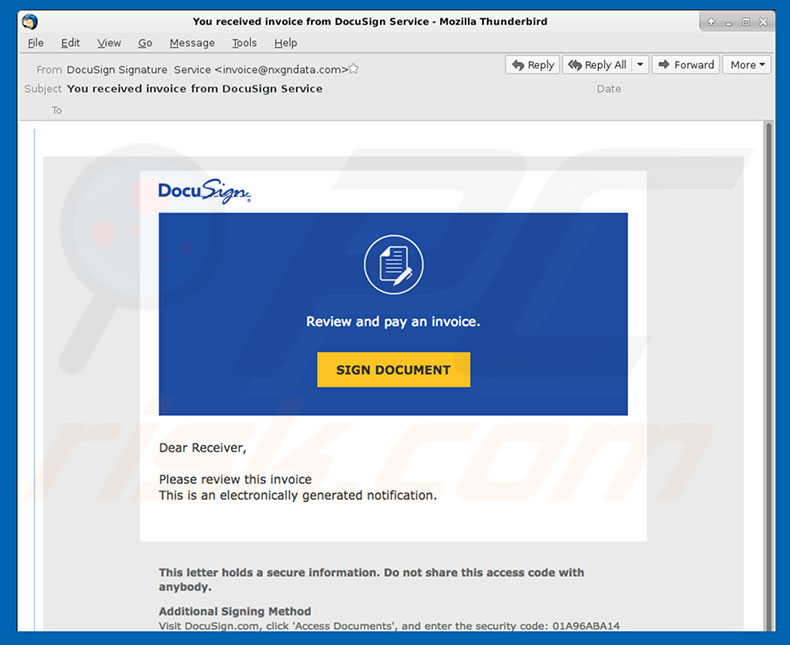
Pony ist ein Virus der entwickelt wurde, um Logins/Passwörter von Benutzern zu sammeln und sie an einen entfernten Server zu schicken der von Cyberkriminellen betrieben wird. Untersuchungen haben ergeben, dass diese Malware in der Lage ist Passwörter zu knacken, die in über einhundert Anwendungen, wie Internet-Browsern, FTPs, VPNs und vielen anderen, gespeichert sind.
Die gesammelten Daten könnten empfindlich sein. Kriminelle können beispielsweise auf Ihre Bankkonten zugreifen. Daher kann das Vorhandensein von Pony-Malware zu erheblichen finanziellen Verlusten führen. Darüber hinaus könnte Pony den PC eines Opfers mit einem Botnet verbinden, welches verwendet wird, um diese Malware auf anderen Geräten zu verbreiten.
Wenn Sie vermuten, dass Ihr System infiziert ist, oder Sie vor kurzem zweifelhafte Dateien/Anwendungen geöffnet/heruntergeladen haben, sollten Sie das System sofort mit einer seriösen Anti-Virus-/Anti-Spyware-Suite scannen und alle erkannten Bedrohungen beseitigen.
Wie oben erwähnt, wurde Pony möglicherweise durch aufdringliche Pop-up-Werbeanzeigen verbreitet oder durch unerwünschte, Adware-artige Programme (PUPs) übermittelt. Diese Programme übermitteln Werbeanzeigen wie Gutscheine, Banner und so weiter.
Die Anzeigen können zu schädlichen Webseiten führen und Scripts ausführen, durch die Malware heruntergeladen und installiert wird. Deshalb könnte sogar ein einziger, versehentlicher Klick zu einer hochriskanten Computerinfektionen führen.
Darüber hinaus verschlechtern diese Anwendungen das Surferlebnis erheblich und werden mit Tools, welche die Platzierung grafischer Inhalte Dritter auf jeder Seite ermöglichen, angezeigt. Daher werden sie den Inhalt der Website wahrscheinlich überdecken. Ein weiteres wichtiges Thema ist Informationsverfolgung.
Wie bei Pony, kann Adware auch Informationen sammeln, die persönliche Daten enthalten, jedoch sind diese Anwendungen in der Regel nicht so fortgeschritten - sie zeichnen einfach Internet Protocol (IP)-Adressen von Benutzern, besuchte Webseiten, angeschaute Seiten, Suchanfragen und so weiter auf. PUP-Entwickler geben die gesammelten Daten an Dritte (potenziell Cyberkriminelle) weiter um Einnahmen zu generieren.
Adware-artige Apps auf Ihrem Computer installiert zu haben kann daher auch zu Problemen bei der Privatsphäre führen. Wir empfehlen dringend, dass Sie diese Programme sofort deinstallieren.
| Name | Pony Malware |
| Art der Bedrohung | Trojaner, Passwort-stehlender Virus, Banking-Malware, Sypware |
| Symptome | Trojaner wurden entwickelt, um den Computer des Opfers heimlich zu infiltrieren und zu schweigen, so dass auf einem infizierten Computer keine besonderen Symptome deutlich sichtbar sind. |
| Verbreitungsmethoden | Infizierte E-Mail-Anhänge, bösartige Online-Werbung, Social Engineering, Software-Cracks. |
| Schaden | Gestohlene Bankdaten, Passwörter, Identitätsdiebstahl, Computer des Opfers, der einem Botnetz hinzugefügt wurde. |
| Entfernung |
Um mögliche Malware-Infektionen zu entfernen, scannen Sie Ihren Computer mit einer legitimen Antivirus-Software. Unsere Sicherheitsforscher empfehlen die Verwendung von Combo Cleaner. Combo Cleaner herunterladenDer kostenlose Scanner überprüft, ob Ihr Computer infiziert ist. Um das Produkt mit vollem Funktionsumfang nutzen zu können, müssen Sie eine Lizenz für Combo Cleaner erwerben. Auf 7 Tage beschränkte kostenlose Testversion verfügbar. Eigentümer und Betreiber von Combo Cleaner ist RCS LT, die Muttergesellschaft von PCRisk. |
Pony hat Ähnlichkeiten mit FormBook Adwind und Dutzenden anderen Viren. Nach der Infiltration beginnt die Malware sensible Informationen zu sammeln und sie an die Entwickler/Verteiler (Cyberkriminelle) zu senden.
Diese Leute versuchen dann, erhaltene Daten auf jede erdenkliche Weise zu missbrauchen, um so viel Umsatz wie möglich zu generieren. Einige Viren werden auch verwendet, um das System weiter zu infizieren. Trojaner sind für die Verbreitung von dateiverschlüsselnden Viren (auch bekannt als Erpressersoftware) bekannt.
Bei diesen Infektionen sind die Privatsphäre und gespeicherten Daten der Benutzer gefährdet. Ransomware-artige Viren verschlüsseln Dateien mit verschiedenen mathematischen Algorithmen . Daher ist deren Wiederherstellung ohne Hilfe der Entwickler (nicht empfohlen) in den meisten Fällen unmöglich. Zusammenfassend können Ketten-Computerinfektionen erhebliche Probleme verursachen.
Wie hat Pony meinen Computer infiziert?
Wie oben erwähnt, wird Pony auf verschiedene Weisen, einschließlich Spam-E-Mails, welche schädliche Anhänge (z. B. JavaScript-Dateien, MS Office-Dokumente, PDF-Dateien, etc.) enthalten, gefördert. Durch das Öffnen dieser Anhänge führen Benutzer Scripts aus, die Malware herunterladen und installieren.
Falsche Flash Player-Updates und betrügerische Fehlermeldungen laden anstelle geförderter Updates/Produkte Malware herunter und installieren diese. Adware-artige Anwendungen werden in der Regel durch "Bündelung" und aufdringliche Werbung verbreitet.
"Bündelung" bezeichnet die heimliche Installation von PUPs zusammen mit gewöhnlichen Apps. Entwickler verstecken "gebündelte" Programme innerhalb "Benutzerdefiniert/Erweitert"-Einstellungen oder anderen Abschnitten der Download-/Installationsprozesse.
Viele Benutzer überstürzen und überspringen diese Prozessschritte und klicken wahrscheinlich auch auf Anzeigen. Verhalten wie dieses führt oft zur unbeabsichtigten Installation von potenziell unerwünschten Anwendungen.
Wie kann die Installation von Malware vermieden werden?
Um diese Situation zu vermeiden müssen Benutzer sehr vorsichtig beim Surfen im Internet und beim Herunterladen/Installieren von Software sein. Überlegen Sie es sich zweimal, bevor Sie Dateien öffnen, die an E-Mails angehängt sind.
Wenn Nachrichten von verdächtigen/unerkennbaren E-Mail-Adressen gesendet werden, löschen Sie diese sofort und öffnen Sie selbstverständlich keine Anhänge. Halten Sie installierte Anwendungen außerdem auf dem neuesten Stand und verwenden Sie eine seriöse Anti-Virus-Software.
Da Kriminelle Malware jedoch über falsche Updater verbreiten, empfehlen wir, dass Sie nur vom offiziellen Entwickler bereitgestellte Update-Funktionen oder -Tools verwenden. Es ist auch sehr wichtig, jedes Fenster von Download/Installations-Dialogen sorgfältig zu analysieren und sich gegen alle zusätzlich enthalten Programme zu entscheiden.
Downloader/Installationsprogramme Dritter werden häufig durch die "Bündelung"-Methode zu Geld gemacht. Daher sollten diese Tools nicht verwendet werden.
Wir empfehlen, Software nur von offiziellen Quellen und unter Benutzung direkter Download-Links herunterzuladen. Aufdringliche Werbeanzeigen wirken üblicherweise seriös, sobald sie angeklickt werden leiten sie jedoch auf fragwürdige Webseiten (Glücksspiel, Erwachsenendating, Pornografie usw.) um.
Wenn Sie auf diese Weiterleitungen stoßen, entfernen Sie sofort alle zweifelhaften Anwendungen und Browsererweiterungen. Eine seriöse Antivirus-/ Anti-Spyware Programm installiert zu haben und diese auszuführen ist ebenfalls unerlässlich.
Der Schlüssel zu Computersicherheit ist Vorsicht. Wenn Sie glauben, dass Ihr Computer mit Pony infiziert ist, empfehlen wir einen Scan mit Combo Cleaner Antivirus für Windows durchzuführen, um infiltrierte Malware automatisch zu beseitigen.
Eine weitere Spam-E-Mail, die den Pony-Virus verbreitet:
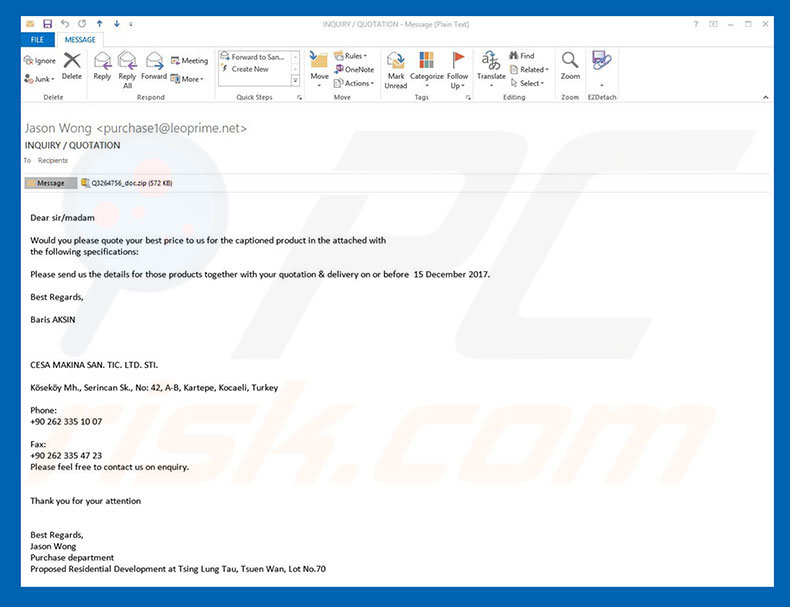
Die bösartige .doc-Datei, die den Pony-Virus verbreitet:
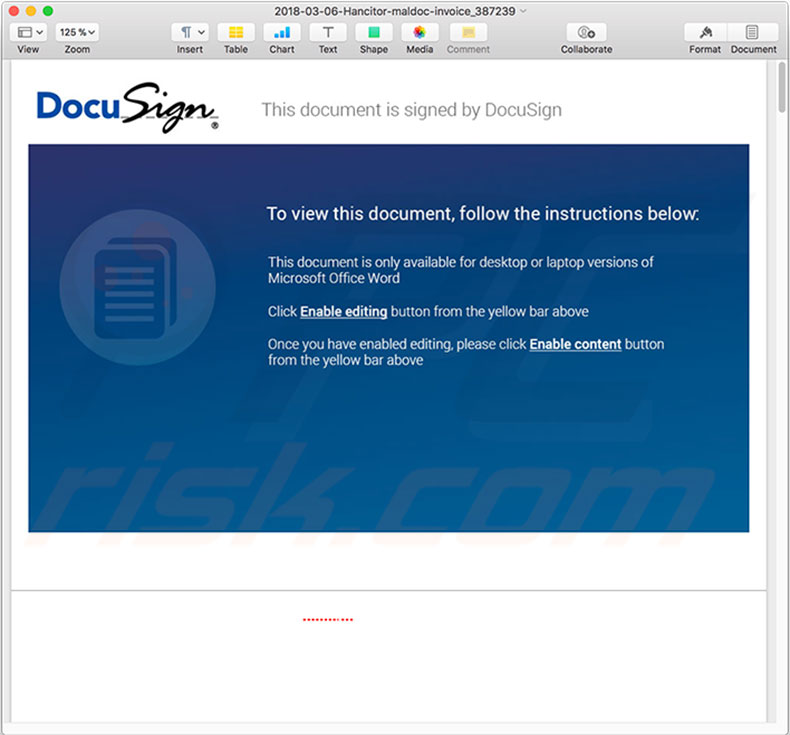
Beispiel der Pony-Malware im Task-Manager:
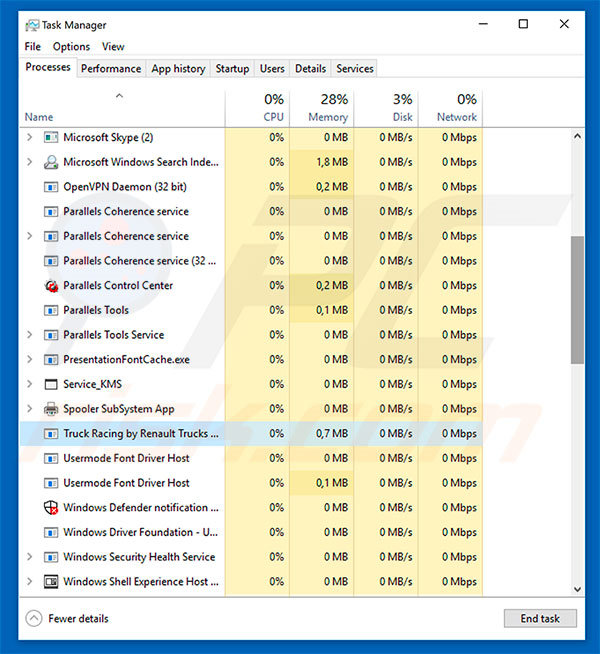
Umgehende automatische Entfernung von Malware:
Die manuelle Entfernung einer Bedrohung kann ein langer und komplizierter Prozess sein, der fortgeschrittene Computerkenntnisse voraussetzt. Combo Cleaner ist ein professionelles, automatisches Malware-Entfernungstool, das zur Entfernung von Malware empfohlen wird. Laden Sie es durch Anklicken der untenstehenden Schaltfläche herunter:
LADEN Sie Combo Cleaner herunterIndem Sie Software, die auf dieser Internetseite aufgeführt ist, herunterladen, stimmen Sie unseren Datenschutzbestimmungen und Nutzungsbedingungen zu. Der kostenlose Scanner überprüft, ob Ihr Computer infiziert ist. Um das Produkt mit vollem Funktionsumfang nutzen zu können, müssen Sie eine Lizenz für Combo Cleaner erwerben. Auf 7 Tage beschränkte kostenlose Testversion verfügbar. Eigentümer und Betreiber von Combo Cleaner ist RCS LT, die Muttergesellschaft von PCRisk.
Schnellmenü:
- Was ist Pony?
- SCHRITT 1. Manuelle Entfernung von Pony Malware.
- SCHRITT 2. Prüfen Sie, ob Ihr Computer sauber ist.
Wie entfernt man Malware manuell?
Die manuelle Entfernung einer Bedrohung ist ein komplizierter Prozess und es ist gewöhnlich besser, wenn Antivirus- oder Anti-Malware-Programme es automatisch machen. Um diese Malware zu entfernen, empfehlen wir Spyhunter zu verwenden. Wenn Sie Malware manuell entfernen möchten, müssen Sie zunächst den Namen der Malware identifizieren, die Sie entfernen möchten. Hier ist ein Beispiel eines verdächtigen Programms, das auf dem Computer eines Benutzers ausgeführt wird:

Wenn Sie die Liste von Programmen geprüft haben, die auf Ihrem Computer laufen, zum Beipiel mit dem Task-Manager, und ein Programm identifiziert haben, das verdächtig aussieht, sollten Sie mit diesen Schritten fortfahren:
 Laden Sie ein Programm namens Autoruns herunter. Dieses Programm zeigt Auto-Start Anwendungen, Register und Dateisystem Standorte.
Laden Sie ein Programm namens Autoruns herunter. Dieses Programm zeigt Auto-Start Anwendungen, Register und Dateisystem Standorte.

 Starten Sie Ihren Computer im abgesicherten Modus:
Starten Sie Ihren Computer im abgesicherten Modus:
Windows XP und Windows 7 Nutzer: Starten Sie Ihren Computer im abgesicherten Modus. Klicken Sie auf Start, klicken Sie auf Herunterfahren, klicken Sie auf OK. Während Ihr Computer neu startet, drücken Sie die F8 Taste auf Ihrer Tastatur mehrmals bis Sie das Windows Erweiterte Optionen Menü sehen. Wählen Sie dann Abgesicherter Modus mit Netzwerktreibern aus der Liste.

Das Video zeigt, wie man Windows 7 im "Abgesicherten Modus mit Netzwerktreibern" startet:
Windows 8 Nutzer: Gehen Sie auf den Windows 8 Startbildschirm, geben Sie Erweitert ein und wählen Sie Einstellungen in den Suchergebnissen aus. Klicken Sie auf Erweiterte Startoptionen, wählen Sie Erweiterten Start im geöffneten "Allgemeine PC Einstellungen" Fenster. Ihr Computer wird jetzt in das "Erweiterte Startoptionen Menü" starten. Klicken Sie auf das "Problembehandlung" Feld, dann klicken Sie auf "Erweiterte Optionen". Auf dem erweiterte Optionen Bildschirm, klicken Sie auf "Starteinstellungen". Klicken Sie auf "Neustart". Ihr PC wird in den Starteinstellungen Bildschirm starten. Drücken Sie "5" um im Abgesicherten Modus mit Netzwerktreibern zu starten.

Das Video zeigt, wie man Windows 8 im "Abgesicherten Modus mit Netzwerktreibern" startet:
Windows 10 Nutzer: Klicken Sie auf das Windows Logo und wählen Sie die Power Schaltfläche. Im geöffneten Menü klicken Sie auf "Neu starten", während Sie die "Umschalttaste" auf Ihrer Tastatur gedrück halten. Im "Eine Option wählen" Fenster klicken Sie auf "Fehlerdiagnose", wählen Sie dann "Erweiterte Optionen". Im erweiterte Optionen Menü, wählen Sie "Starteinstellungen" und klicken Sie auf das "Neu starten" Feld. Im folgenden Fenster sollten Sie die "F5" Taste Ihrer Tastatur drücken. Das wird Ihr Betriebssystem im Abgesicherten Modus mit Netzwerktreibern neu starten.

Das Video zeigt, wie man Windows 10 im "Abgesicherten Modus mit Netzwerktreibern" startet:
 Extrahieren Sie das Download-Archiv und führen Sie Die Datei Autoruns.exe aus.
Extrahieren Sie das Download-Archiv und führen Sie Die Datei Autoruns.exe aus.

 In der Anwendung Autoruns, klicken Sie auf "Optionen" oben und entfernen Sie das Häkchen bei den Optionen "Leere Standorte entfernen" und "Windowseinträge verstecken". Nach diesem Prozess, klicken Sie auf das Symbol "Aktualisieren".
In der Anwendung Autoruns, klicken Sie auf "Optionen" oben und entfernen Sie das Häkchen bei den Optionen "Leere Standorte entfernen" und "Windowseinträge verstecken". Nach diesem Prozess, klicken Sie auf das Symbol "Aktualisieren".

 Prüfen Sie die Liste der Autoruns Anwendung und finden Sie die Malware Datei, die Sie entfernen möchten.
Prüfen Sie die Liste der Autoruns Anwendung und finden Sie die Malware Datei, die Sie entfernen möchten.
Sie sollten ihren vollständigen Pfad und Namen aufschreiben. Beachten Sie, dass einige Malware ihre Prozessnamen und legitimen Prozessnamen von Windows versteckt. Jetzt ist es sehr wichtig, dass Sie keine Systemdateien entfernen. Nachdem Sie das verdächtige Programm gefunden haben, das Sie entfernen möchten, machen Sie einen Rechtsklick über den Namen und wählen Sie "Löschen".

Nachdem die Malware durch die Autoruns Anwendung entfernt wurde (dies stellt sicher, dass die Malware sich beim nächsten Hochfahren des Systems nicht automatisch ausführt), sollten Sie nach dem Namen der Malware auf Ihrem Computer suchen. Stellen Sie sicher, dass Sie alle versteckten Dateien und Ordner aktivieren bevor Sie fortfahren. Wenn Sie die Datei oder Malware gefunden haben, entfernen Sie diese.

Starten Sie Ihren Computer in normalen Modus. Die Befolgung dieser Schritte sollte beim Entfernen jeglicher Malware von Ihrem Computer helfen. Beachten Sie, dass die manuelle Entfernung von Bedrohungen fortgeschritten Computerfähigkeiten voraussezt. Es wird empfohlen, die Entfernung von Malware Antivirus- und Anti-Malware-Programmen zu überlassen. Diese Schritte könnten bei fortgeschrittenen Malwareinfektionen nicht funktionieren. Es ist wie immer besser, eine Infektion zu vermeiden, anstatt zu versuchen, Malware danch zu entfernen. Um Ihren Computer sicher zu halten, stellen Sie sicher, dass Sie die neuesten Updates des Betriebssystems installieren und Antivirus-Software benutzen.
Um sicher zu sein, dass Ihr Computer frei von Malware-Infektionen ist, empfehlen wir einen Scan mit Spyhunter.
Teilen:

Tomas Meskauskas
Erfahrener Sicherheitsforscher, professioneller Malware-Analyst
Meine Leidenschaft gilt der Computersicherheit und -technologie. Ich habe mehr als 10 Jahre Erfahrung in verschiedenen Unternehmen im Zusammenhang mit der Lösung computertechnischer Probleme und der Internetsicherheit. Seit 2010 arbeite ich als Autor und Redakteur für PCrisk. Folgen Sie mir auf Twitter und LinkedIn, um über die neuesten Bedrohungen der Online-Sicherheit informiert zu bleiben.
Das Sicherheitsportal PCrisk wird von der Firma RCS LT bereitgestellt.
Gemeinsam klären Sicherheitsforscher Computerbenutzer über die neuesten Online-Sicherheitsbedrohungen auf. Weitere Informationen über das Unternehmen RCS LT.
Unsere Anleitungen zur Entfernung von Malware sind kostenlos. Wenn Sie uns jedoch unterstützen möchten, können Sie uns eine Spende schicken.
SpendenDas Sicherheitsportal PCrisk wird von der Firma RCS LT bereitgestellt.
Gemeinsam klären Sicherheitsforscher Computerbenutzer über die neuesten Online-Sicherheitsbedrohungen auf. Weitere Informationen über das Unternehmen RCS LT.
Unsere Anleitungen zur Entfernung von Malware sind kostenlos. Wenn Sie uns jedoch unterstützen möchten, können Sie uns eine Spende schicken.
Spenden
▼ Diskussion einblenden